„Тцпдумп“ је анализатор пакета и користи се за дијагнозу и анализу мрежних проблема. Снима мрежни саобраћај који пролази кроз ваш уређај и гледа преко њега. Алат „тцпдумп“ је моћан алат за решавање мрежних проблема. Долази са многим опцијама, што га чини свестраним услужним програмом за командну линију за решавање мрежних проблема.
Овај пост је детаљан водич о услужном програму „тцпдумп“ који укључује његову инсталацију, заједничке карактеристике и употребу са различитим опцијама. Почнимо са инсталацијом:
Како инсталирати „тцпдумп“:
У многим дистрибуцијама „тцпдумп“ излази из оквира и да бисте га проверили, користите:
$ који тцпдумп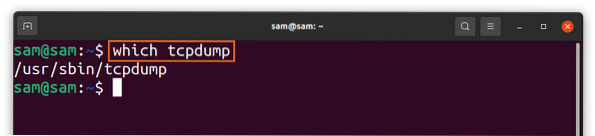
Ако га нема у вашој дистрибуцији, инсталирајте га помоћу:
$ судо апт инсталирајте тцпдумпГорња наредба ће се користити за дистрибуције засноване на Дебиану, као што су Убунту и ЛинукМинт. За „Редхат“ и „ЦентОС“ користите:
$ судо днф инсталирај тцпдумпКако хватати пакете помоћу тцпдумп:
За хватање пакета могу се користити различити интерфејси. Да бисте добили листу интерфејса, користите:
$ судо тцпдумп -Д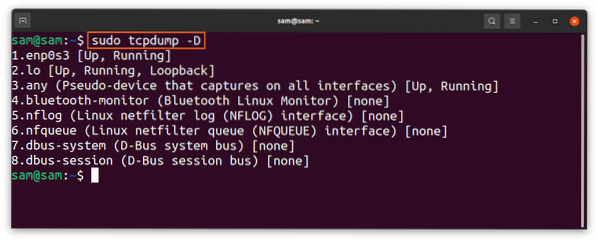
Или једноставно користите „било који“ са командом „тцпдумп“ да бисте преузели пакете из активног интерфејса. Да бисте започели употребу хватања пакета:
$ судо тцпдумп --интерфаце било који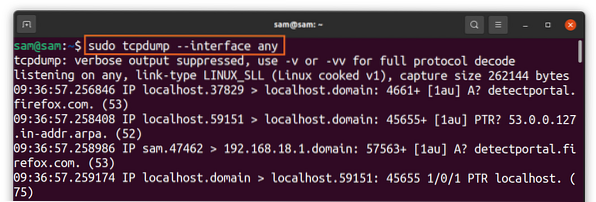
Горња команда прати пакете из свих активних интерфејса. Пакети ће се непрекидно хватати док корисник не добије прекид (цтрл-ц).
Такође можемо ограничити број пакета који ће бити заробљени помоћу заставице „-ц“ која означава „бројање“.”Да бисте ухватили 3 пакета, користите:
$ судо тцпдумп -и било који -ц3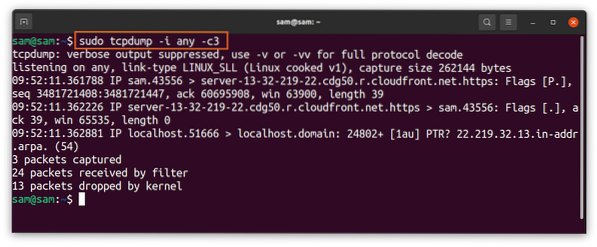
Горња наредба је корисна за филтрирање одређеног пакета. Штавише, решавање проблема са везом захтева снимање само неколико почетних пакета.
„тцпдумп”Наредба подразумевано снима пакете са именима ИП-а и порта, али ради чишћења, нереда и олакшавања разумевања резултата; имена се могу онемогућити помоћу „-н" и "-нн”За опцију порта:
$ судо тцпдумп -и било који -ц3 -нн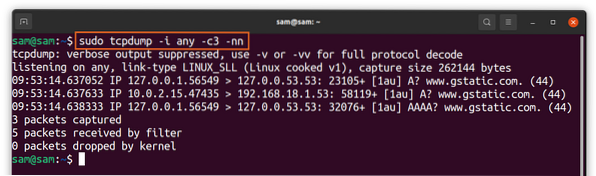
Као што је приказано у горњем излазу, имена ИП-а и порта су извађена.
Како разумети информације о снимљеном пакету:
Да бисмо сазнали више о различитим пољима заробљеног пакета, узмимо пример ТЦП пакета:
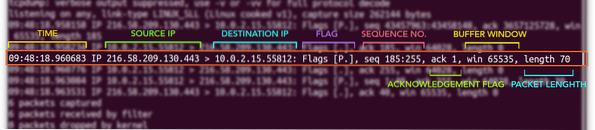
Пакет може имати различита поља, али општа су приказана горе. Прво поље, „09:48:18.960683,”Представља време када је пакет примљен. Следе ИП адресе; прва ИП [216.58.209.130] је изворна и друга ИП адреса [10.0.2.15.55812] је ИП адреса одредишта. Тада ћете добити заставу [П.]; листа типичних застава дата је у наставку:
| Застава | Тип | Опис |
| „.” | АЦК | Означава потврду |
| С | СИН | Ознака за успостављање везе |
| Ф | ФИН | Застава за затворену везу |
| П | ПУСХ | Означава потискивање података од пошиљаоца |
| Р | РСТ | Ресетовање везе |
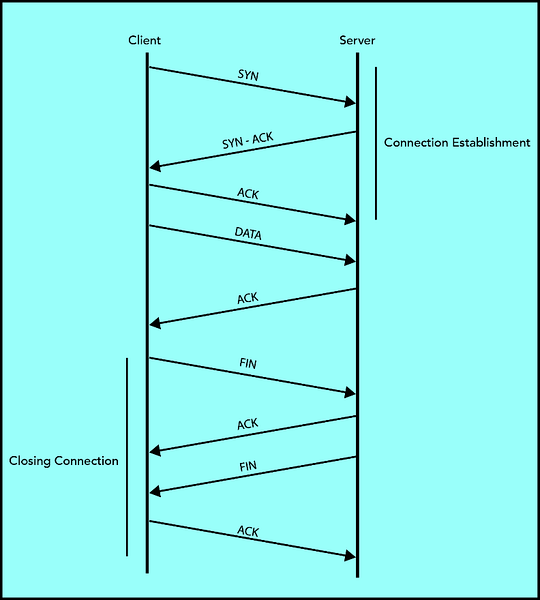
А следе редни број “даље 185: 255”. Клијент и сервер користе 32-битни секвенцијални број за одржавање и надгледање података.
„ацк”Је застава; ако је 1, то значи да је број потврде важећи, а прималац очекује следећи бајт.
Број прозора означава величину бафера. „победа 65535”Значи количину података која се може баферисати.
И на крају долази дужина [70] пакета у бајтовима, што је разлика од „185: 255”.
Филтрирање пакета за решавање мрежних проблема:
Алат „тцпдумп“ хвата стотине пакета, а већина њих је мање важног, што чини много сложенијим добијање жељених информација за решавање проблема. У овом случају, филтрирање ће играти своју улогу. На пример, док решавате проблеме ако вас не занима одређена врста саобраћаја, можете га филтрирати помоћу „тцпдумп“, који долази са филтрирањем пакета према ИП адресама, портовима и протоколима.
Како снимити пакет помоћу имена хоста помоћу команде тцпдумп:
Да бисте пакет добили само са одређеног хоста, користите:
$ судо тцпдумп -и било који -ц4 домаћин 10.0.2.15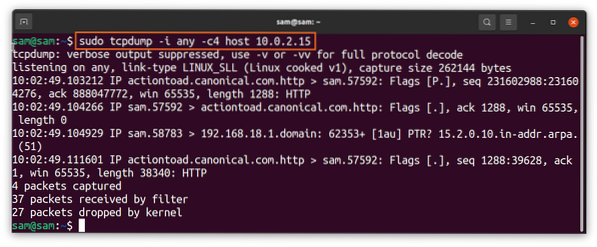
Ако желите да остварите само једносмерни саобраћај, користите „срц" и "дст"Опције у месту"домаћин.”
Како снимити пакет помоћу броја порта помоћу команде тцпдумп:
Да бисте филтрирали пакете са бројем порта, користите:
$ судо тцпдумп -и било који -ц3 -нн порт 443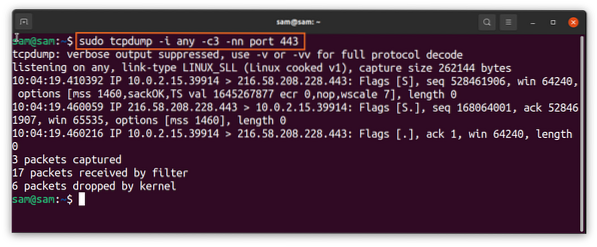
„443“ је ХТТПС број порта.
Како снимити пакет помоћу протокола помоћу команде тцпдумп:
Помоћу наредбе „тцпдумп“ можете филтрирати пакете према било којем протоколу као што су удп, ицмп, арп итд. Једноставно унесите назив протокола:
$ судо тцпдумп -и било који -ц6 удп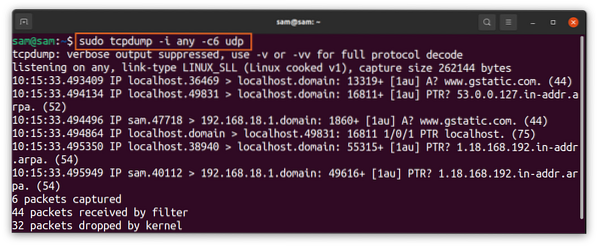
Горње наредбе ће хватати само пакете који припадају „удп“ протоколу.
Како комбиновати опције филтрирања помоћу логичких оператора:
Различите опције филтрирања могу се комбиновати помоћу логичких оператора попут „и / или“:
$ судо тцпдумп -и било који -ц6 -нн хост 10.0.2.15 и порт 443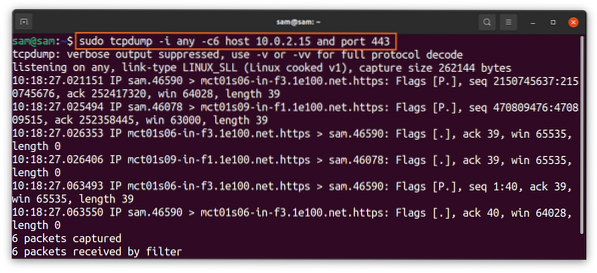
Како чувати снимљене податке:
Пограбљени подаци могу се сачувати у датотеци да бисте их касније надзирали, а за ту опцију ће се користити „-в“, а „в“ означава „врите“:
$ судо тцпдумп -и било који -ц5 -в пацкетДата.пцап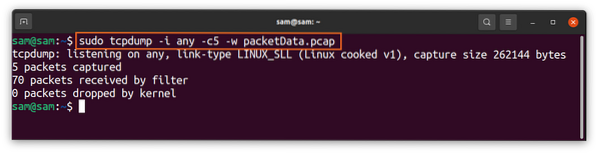
Наставак датотеке би био „.пцап “, што значи„ хватање пакета “.”Када се заврши снимање, датотека ће бити сачувана на вашем локалном диску. Ову датотеку није могуће отворити или прочитати ни у једном програму за уређивање текста. Да бисте је прочитали, користите „-р”Застава са„ тцпдумп ”:
$ тцпдумп -р пацкетДата.пцап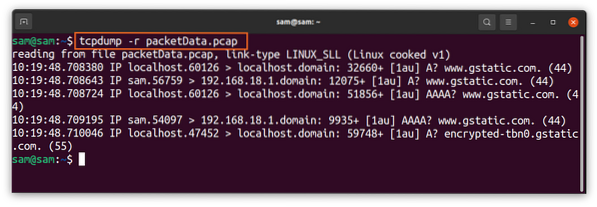
Закључак:
„Тцпдумп“ је драгоцен и флексибилан алат за хватање и анализу мрежног промета за решавање мрежних проблема. Тачка овог водича је да научите основну и напредну употребу услужног програма за наредбену линију „тцпдумп“. Али ако вам је тешко, постоји мање сложен програм заснован на ГУИ-у, назван „Виресхарк“, који обавља готово исти посао, али са разним додатним функцијама.
 Phenquestions
Phenquestions


